编辑器分组是VSCode中将主编辑区划分为多个独立面板的功能,支持左右上下拆分,便于同时查看或编辑不同文件。通过右键文件标签选择“在新编辑器组中打开”或使用快捷键Ctrl+\(Windows/Linux)/Cmd+\(Mac)可快速创建分组;拖动文件标签至窗口边缘也可实现拆分。创建后可用鼠标拖动分隔线调整大小,关闭所有文件的组会自动消失,双击标签可临时全屏某一组。切换组用Ctrl+1、Ctrl+2等快捷键,组内文件切换可用Ctrl+PageUp/PageDown,Ctrl+Tab则打开最近文件列表并预览缩略图。熟练运用该功能可显著提升多文件处理效率。
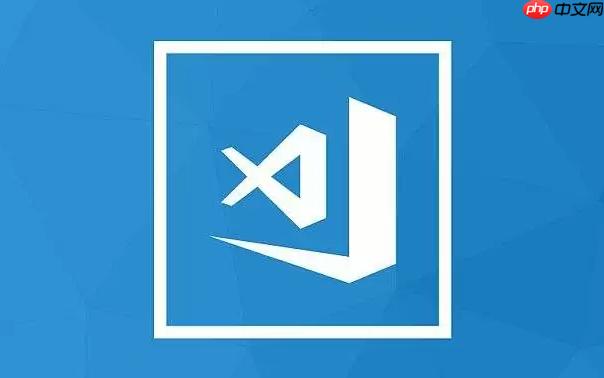
VSCode 的编辑器分组功能让你能将文件窗口拆分成多个区域,方便同时查看或编辑不同文件。这个功能很适合对比代码、跨文件修改或参考文档。
编辑器分组就是把主编辑区域划分为左右、上下等多个面板。每个面板是一个独立的“组”,可以打开不同的文件互不干扰。
你可以通过拖拽或快捷键快速拆分窗口:
创建后可以灵活调整:
多组打开后,快速跳转很重要:
以上就是VSCode的编辑器分组(Editor Groups)怎么用?的详细内容,更多请关注php中文网其它相关文章!

每个人都需要一台速度更快、更稳定的 PC。随着时间的推移,垃圾文件、旧注册表数据和不必要的后台进程会占用资源并降低性能。幸运的是,许多工具可以让 Windows 保持平稳运行。

Copyright 2014-2025 https://www.php.cn/ All Rights Reserved | php.cn | 湘ICP备2023035733号